
Gotovo svi moderni operativni sustavi su -obnovljivi sustavi. Odnosno, "operativni sustav" može se vratiti u određeno stanje koje je prethodilo određenom trenutku (kvarovi, pogreške itd.). Kao primjer, razmotrite procese oporavka (vraćanja) koji se koriste u sustavu Windows.
Prvo, malo teorije.Kao što je već jasno, obnovljeni sustavi nazvani su tako jer u svom arsenalu imaju alate za povratak u prvobitno stanje. Njihov je princip rada prilično jednostavan. Sustav rezervira određeno mjesto na tvrdom disku, gdje se spremaju posebne sigurnosne kopije u obliku slike sustava s datotekama kritičnim za njegov rad.

Prilikom vraćanja sustava Windows, prilagođenih datotekai dokumenti se ne mogu mijenjati, bez obzira u kojem su vremenskom razdoblju nastali. To utječe samo na instalirane programe koji su instalirani nakon stvaranja točke vraćanja. Ali ovo je najjednostavnije objašnjenje, jer je u stvarnosti sve puno složenije. No, obični korisnik ne treba ulaziti u džunglu sistemskih procesa i usluga, pa ćemo se usredotočiti na praktične radnje.
Oporavak sustava nakon rušenja ili pogrešaka,ako ne radi ispravno zbog njihovog izgleda, postoji nekoliko načina. Najjednostavnija metoda je korištenje posebne usluge smještene u odgovarajućem odjeljku "Upravljačke ploče".

Ovdje jednostavno odaberete da započnete postupak vraćanja,nakon čega sustav prikazuje popis svih stanja (tzv. kontrolne točke) u koje se može vratiti. Ako se dogodi neočekivani kvar ili se korisnik želi vratiti na drugu vremensku vrijednost, trebali biste koristiti prikaz svih točaka, a ne samo onih koje je sustav automatski stvorio. Nakon aktiviranja postupka, slijedi ponovno podizanje sustava, a sustav će se dovesti u obrazac koji je odgovarao odabranoj točki.
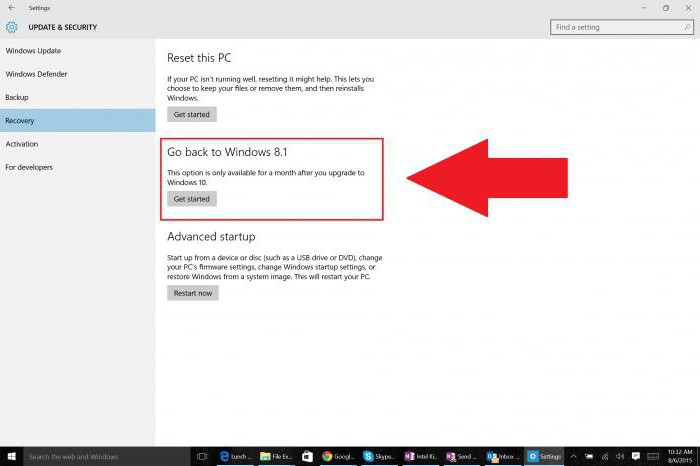
Ponekad možete izvoditi slične radnje iprilikom promjene OS-a u noviju modifikaciju. To se posebno odnosi na nadogradnju sa sustava Windows 7 ili 8 na desetu verziju. Kako mogu vratiti sustav na verziju 8 umjesto na verziju 10? Standardna metoda za to nije prikladna. Morat ćemo koristiti vraćanje na prethodni OS. U samom dijelu za oporavak postoji takva linija. No, morate imati na umu da nakon instaliranja sustava Windows 10 na OS koji je prethodno korišten na računalu, povrat možete izvršiti samo u roku od 30 dana. Na isti način možete vratiti sustav 8.1 ili 7, povrh kojeg je instalirana deseta modifikacija.
Međutim, vrlo često možete pronaći situacije kada nema pristupa standardnom alatu za vraćanje, iako samo zato što se sustav jednostavno ne može pokrenuti u normalnom načinu.

Oporavljivi Windows sustavi imaju u svomna raspolaganju još jedan jedinstveni alat čija je upotreba pozivanje posebnog izbornika na početku OS-a, čak i prije nego što se pojavi prozor za pokretanje s grafičkim sučeljem. U svim inačicama sustava Windows, osim u desetoj, koristi se tipka F8 (u sustavu Windows 10 također se može konfigurirati). Kad kliknete na njemu na samom početku početka, iz izbornika se odabire red za učitavanje posljednje izvodljive konfiguracije koja se automatski sprema na računalo. To je donekle slično standardnom postupku vraćanja, samo sustav sam, a ne korisnik, bira vremensku točku.
Ali što ako i kada se koristi takvanačin povratka ispada nemoguć? Postoji nekoliko opcija za akciju, od kojih je jedna pokušaj da sami dođete do alata za oporavak.
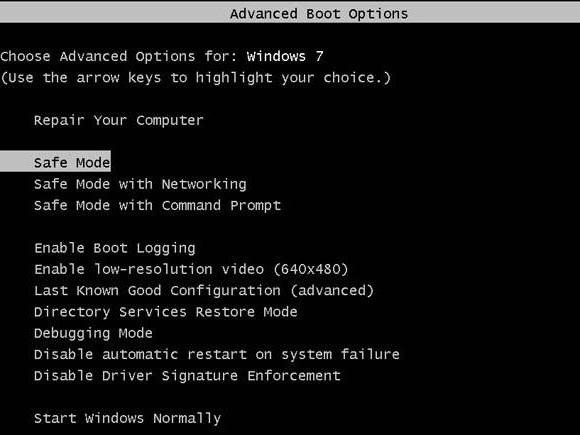
Za to, kao i u prethodnom slučaju, koristimoTipka F8, ali linija sigurnog načina rada, nazvana sigurnom, odabrana je u izborniku Start. Istodobno se učitava minimum elemenata potrebnih za normalan rad OS-a. Ako se sustav pokrenuo, samo trebate ponoviti korake opisane za standardnu metodu.
Mnogi su korisnici, nažalost, potpunopodcjenjujte ručno stvaranje sigurnosnih kopija u obliku zdravih OS slika i izvornih datoteka kada koristite Windows alate ili posebne programe.

No, uz njihovu pomoć mnogo je lakše vratiti se nazadprimijeniti alate koji zahtijevaju dodatna znanja. Uz to, sigurnosnu kopiju možete spremiti na tvrdi disk i zapisati na optički ili USB pogon tako da se s nje možete u početku pokretati.
Budući da govorimo o prijenosnim medijima, ne možemo se ne dotaknuti pratećih postavki parametara primarnog BIOS-a ulazno-izlaznog sustava.

Glavno pravilo za sve situacije je instalacijaprioritet pokretanja prijenosnog uređaja. Ali ako nema problema s optičkim diskovima (CD / DVD pogon automatski se prepoznaje u BIOS-u), kada pokušate instalirati prvu komponentu bljeskalice, mora se umetnuti u USB priključak prije uključivanja računala ili prijenosno računalo. U suprotnom uređaj možda neće biti otkriven. Ako je sve napravljeno ispravno, njegovo ime ili opis bit će prikazano na popisu za preuzimanje.
Sada nekoliko riječi o onome što bi trebalobiti prisutan na uređaju za pokretanje. Prije svega, mora sadržavati boot sektore, bez kojih start neće biti moguć. Što se tiče ostatka softvera, on se može podijeliti u dvije široke kategorije:
Ali zapravo, i u drugom slučaju, jesuUgrađeni alati za rješavanje problema i vraćanje. Međutim, stručnjaci preporučuju upotrebu naredbenog retka. U većini slučajeva, u slučaju posebno kritičnih oštećenja sustava, jedini način za vraćanje operativnog sustava je to učiniti.
Na primjer, jedna od najsvestranijih naredbi koja vam dobro dođe u svim prigodama je sfc / scannow (provjerava integritet komponenata sustava i, ako je potrebno, također ih obnavlja).

U slučaju oštećenja bootloadera i pripadajućegprvo koristi naredbu za provjeru sistemske particije (chkdsk c: / f / r), a zatim obnavlja ili potpuno prepisuje podizanje sustava (Bootrec.exe / FixMbr, Bootrec.exe / FixBoot, Bootrec.exe / RebuildBcd). To su alati koji pomažu kad sve drugo zakaže.
Ali na nekim modelima prijenosnih računala, svi ovi alatiispadaju nepotrebni. Imaju posebne izbornike kojima se može pristupiti pomoću gumba na ploči tipkovnice ili na kućištu (na primjer, u Sony VAIO ovo je gumb ASSIST).

U tim izbornicima možete vratiti sustav nakonponovna instalacija čak i uz promjenu modifikacije ili nakon pojave kritičnih pogrešaka i kvarova. Osim toga, možete se vratiti na tvorničke postavke koje su izvorno postavljene (potpuno resetiranje). Nakon toga korisnik će dobiti "čisti" sustav, međutim, svi će podaci biti uništeni.
Napokon, još jedan problem, nakon pojavekoja mora razmišljati o tome kako obnoviti sustav. RAW format tvrdih diskova, kao i prijenosnih pogona, specifičan je datotečni sustav koji je, iako ga Windows prepoznaje, iz njega nemoguće izvući.
U najjednostavnijem slučaju, ako to nije sustavodjeljku, u opcijama upravljanja diskom možete pretvoriti RAW format u NTFS ili FAT32. U slučaju sistemskog diska, morat ćete se pokrenuti s prijenosnog medija i upotrijebiti naredbu za provjeru koja navodi slovo particije.

Ako to ne daje željeni učinak, možeteprimijenite posebni uslužni program za pokretanje sistema Active Partition Recovery Boot Disk, koji je posebno dizajniran za rješavanje problema sa sistemskom particijom (uključujući pretvaranje RAW formata u bilo koji drugi). Ako to ne pomogne, particiju će trebati potpuno formatirati i ponovno instalirati operativni sustav.
Konačno, ostaje dodati ono što se koristi uU svakom slučaju, alat za vraćanje sustava Windows treba odabrati samo s obzirom na trenutnu situaciju. S manjim oštećenjima rade i sigurni način rada i učitavanje posljednje radne konfiguracije. Ako se kvarovi i pogreške javljaju stalno, a sustav se uopće ne pokreće, ne možete bez prijenosnih medija i naredbene konzole. U mnogim je slučajevima jedini način da se sustav oživi uz njegovu pomoć.


























